文章詳情頁
不支持Win11怎么升級 不支持Win11后續更新怎么辦
瀏覽:95日期:2022-11-19 14:42:02
我們都知道Win11系統安裝必須要滿足win11的升級條件才行,但是很多小伙伴的電腦都不支持Win11后續更新,那么不支持Win11后續更新怎么辦?下面小編就給大家帶來不支持Win11后續更新解決方法。
不支持Win11后續更新怎么辦
1、首先打開【好吧啦網裝機大師】在頁面中選擇win11的鏡像,點擊進行安裝。
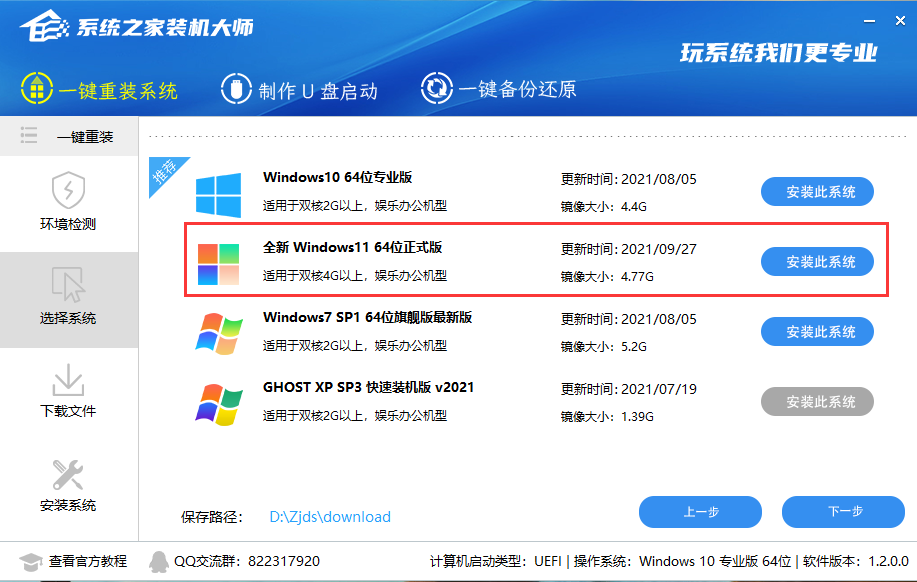
2、在這頁面中可以選擇自己喜歡的系統軟件下載使用,沒有直接跳過即可。
3、開始下載鏡像文件和新系統的一些驅動,耐心等待完成。
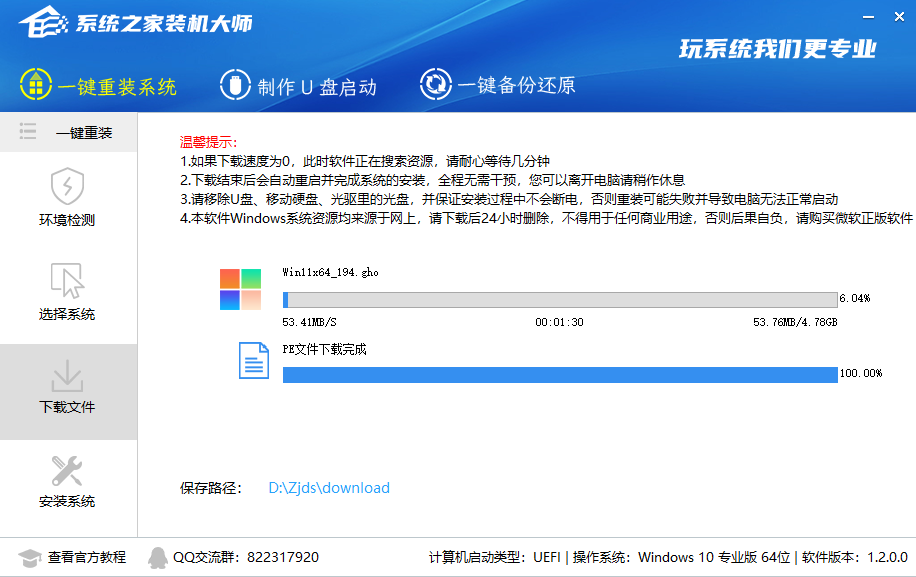
4、下載完成后,點擊【立即重啟】按鈕。
進入PE,安裝Windows11:
1、進入PE后我們可以通過鍵盤中的↑↓鍵,選擇【01】啟動Windows10PE x64(網絡版)進入。
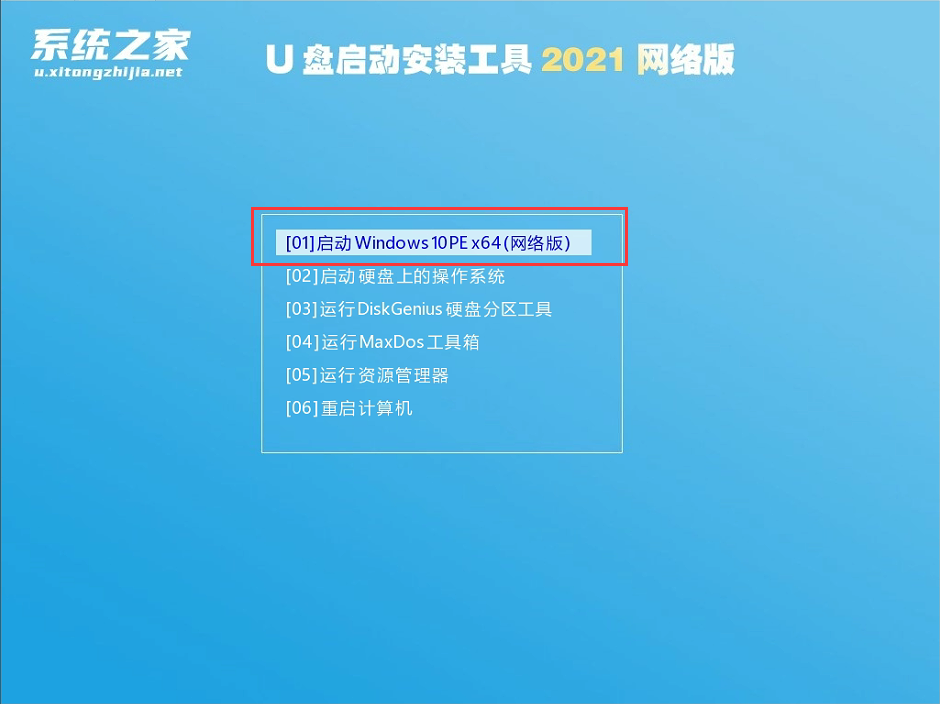
2、進入PE系統后,我們可以直接運行【一鍵重裝電腦系統】。
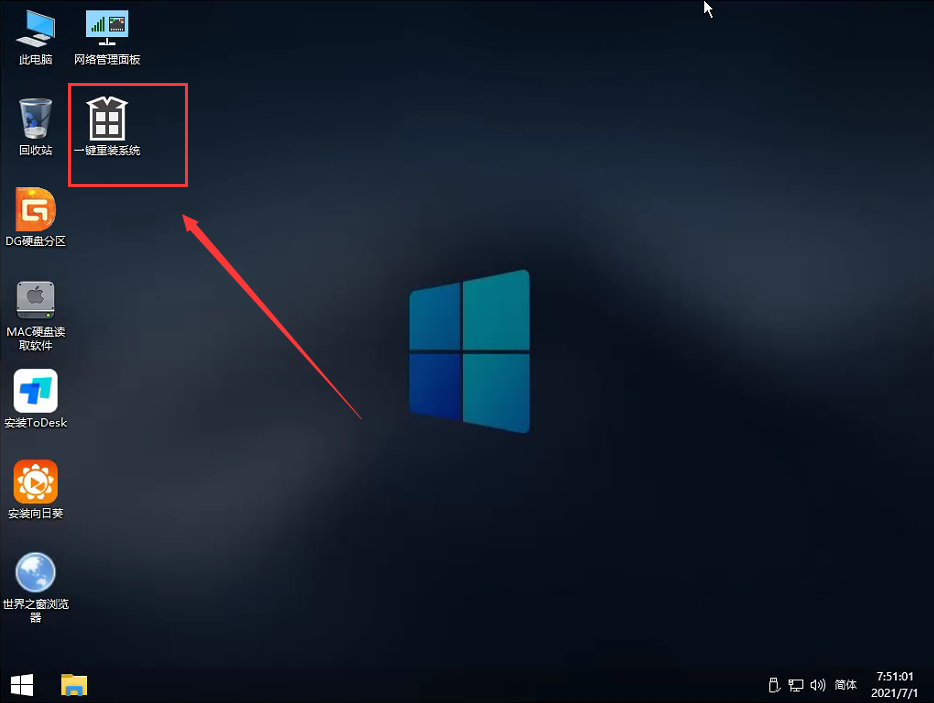
3、啟動程序后,首先選擇我們的Windows11的ISO鏡像文件,也可以選擇ISO中的win11.gho,之后選擇系統安裝的盤符,一般安裝在系統C盤中。

4、點擊【下一步】就進入到我們的系統備份中。
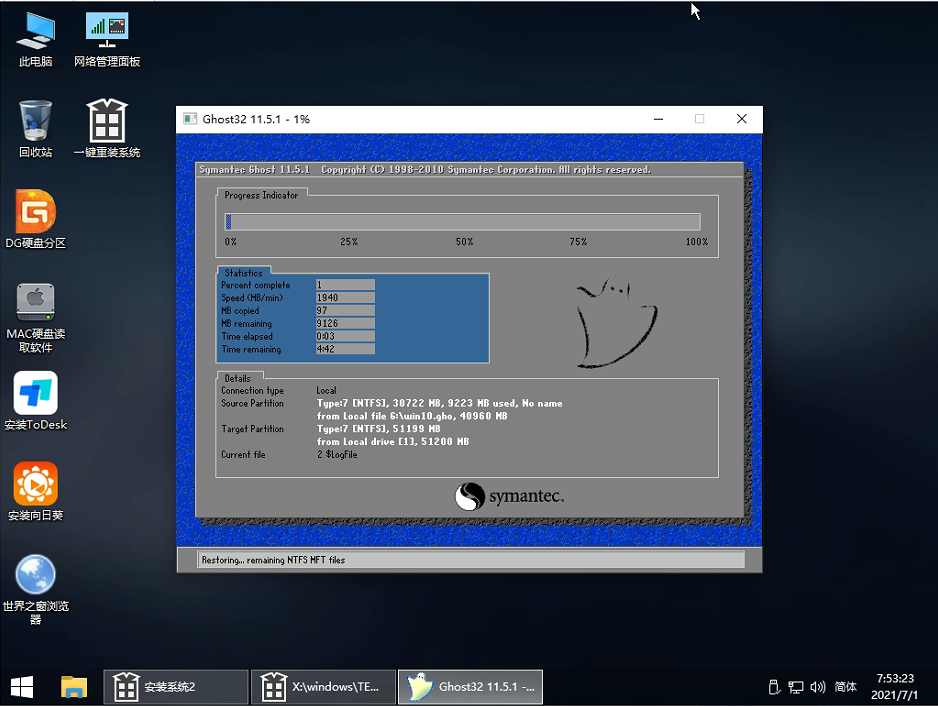
5、拔掉U盤電腦重啟后,系統會自動完成后續的程序安裝,直到看到桌面,系統就徹底安裝成功了。這種方法可以直接跳過TPM的檢測而達到安裝WIN11系統的目地,但建議配置太低的電腦不要安裝win11,特別注意win11系統需要uefi啟動才能安裝。
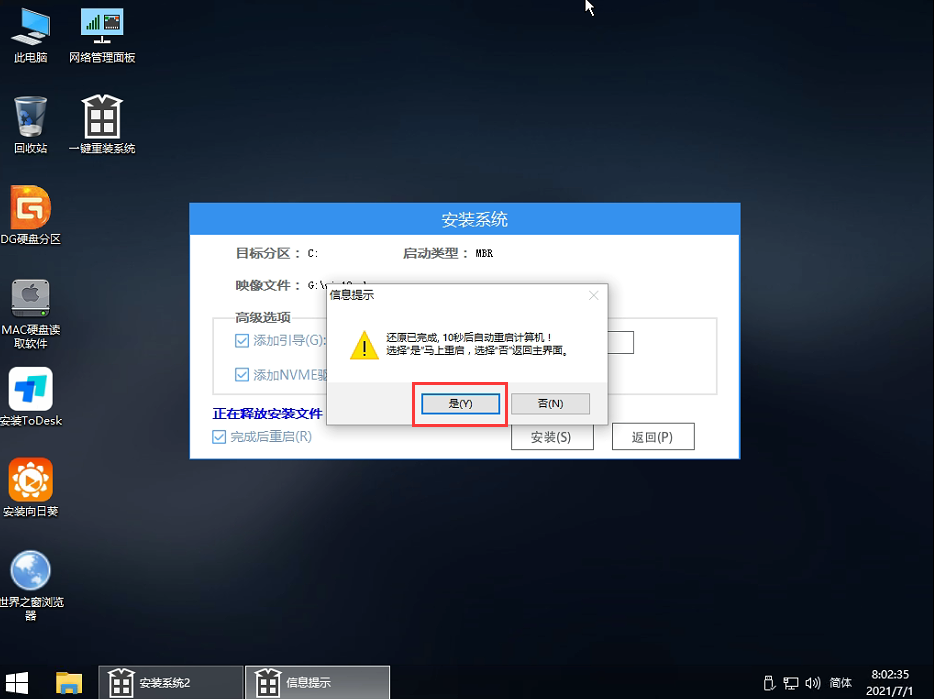
相關文章:
1. fxksmdb.exe 是什么進程 fxksmdb.exe可以關閉嗎2. WmiPrvSE.exe是什么進程?WMI Provider Host占用很高CPU的解決方法3. mac工具欄怎么顯示文件夾的圖標文本?4. 統信UOS個人版(V201030)正式發布 新增功能匯總5. Win10電腦制作定時關機代碼bat文件教程6. 華為筆記本如何重裝系統win10?華為筆記本重裝Win10系統步驟教程7. 如何修復Windows11/10上的Java虛擬機啟動器錯誤?8. Win10莫名其妙自動安裝軟件怎么辦?Win10禁止電腦自動安裝軟件教程9. Win10專業版激活密鑰及激活教程10. 怎么刪除Win11中的臨時文件?Win11刪除臨時文件的兩種方法
排行榜
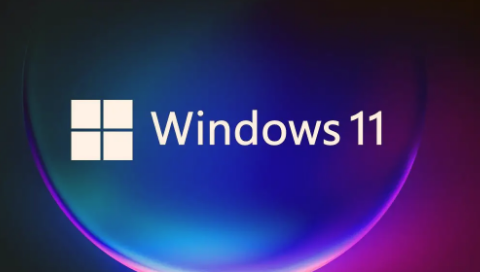
 網公網安備
網公網安備